Snapchat es una de las aplicaciones de redes sociales más populares que permiten a los usuarios enviar y recibir mensajes e imágenes. Ofrece varios filtros incorporados para capturar imágenes de una manera muy diferente y cautivadora. Sin lugar a dudas, es una de las aplicaciones más utilizadas, pero muestra que Snapchat sigue bloqueando problemas en diferentes etapas en iPhones y otros teléfonos inteligentes. A veces, Snapchat se bloquea instantáneamente y deja de funcionar después del lanzamiento o mientras lo usa, y puede haber varias razones para este problema.
Todas las soluciones a este problema se discutirán en este artículo. Tendremos una visión detallada de diferentes causas y sus posibles soluciones que pueden ayudarlo instantáneamente a superar el Snapchat sigue bloqueando el problema del iPhone.
Cómo arreglar Snapchat sigue bloqueando en iPhone
Aquí hay 11 formas de enseñarle a solucionar problemas uno por uno.
- 1. Eliminar y reinstalar Snapchat
- 2. Clear Snapchat History
- 3. RESTACIÓN DURO DE TU iPhone
- 4. Habilitar la actualización de la aplicación de fondo para Snapchat
- 5. Actualizar Snapchat
- 6. Verifique el servidor Snapchat
- 7. Desactivar VPN
- 8. Eliminar aplicaciones de Snapchat de terceros
- 9. Actualizar el sistema iOS
- 10. Verifique la conexión de red WiFi
- 11. Encienda y apague el modo del avión
1. Eliminar y reinstalar Snapchat
A veces, los cambios menores en la programación de back -end del software no permiten que las aplicaciones se ejecuten sin problemas, y se hace difícil identificar el problema para resolverlo. En esta situación, siempre se recomienda desinstalar y reinstalar una aplicación particular como Snapchat en nuestro caso.
Para desinstalar Snapchat, simplemente toque y mantenga presionado Snapchat durante unos segundos. Aparecerá un menú en la pantalla. Toque en la aplicación Eliminar las opciones de Aplicación Eliminar. Ahora, para reinstalar Snapchat. Vaya a la tienda de Apple y busque Snapchat, luego descargue en su dispositivo.
Recommended Read: 11 Soluciones para Arreglar el Enfoque de la Cámara del iPhone
2. Clear Snapchat History
Los archivos/datos de fondo en caché o no deseados pueden convertirse en un obstáculo para el funcionamiento adecuado de la aplicación. Para evitar este problema, simplemente borre su historial de Snapchat o datos en caché. Para esto, abra Snapchat> Foto de perfil> Configuración del icono. Ahora, vaya a la parte de acción de la cuenta y toque el botón Borrar Cache> Borrar.
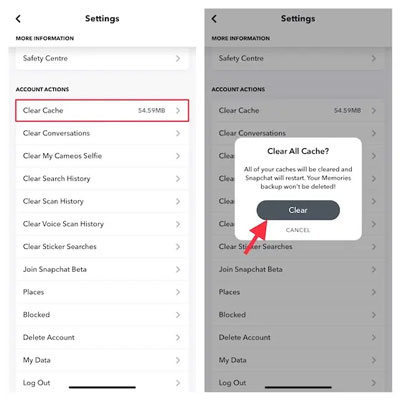
3. RESTACIÓN DURO DE TU iPhone
Al igual que eliminar los datos de caché de Snapchat, también puede eliminar archivos no deseados de su dispositivo de la misma manera. Puede aumentar la capacidad de Snapchat para funcionar correctamente. Para hacerlo, solo siga estas instrucciones simples.
- Para iPhone 6S/ 6S Plus o anteriores, presione y mantenga presionado el botón de inicio + el botón lateral. Espere un segundo, y el logotipo de Apple aparecerá en la pantalla.
- Para el iPhone 7 y 7 Plus, mantenga presionada el botón de volumen hacia abajo + lateral simultáneamente y espere a que aparezca el logotipo de Apple en la pantalla.
- Para el iPhone 8 y posterior, presione y suelte rápidamente el volumen. Haga lo mismo para el botón de volumen hacia abajo. Ahora, mantenga presionado el botón de encendido y espere a que aparezca el logotipo de Apple en la pantalla.
4. Habilitar la actualización de la aplicación de fondo para Snapchat
Background App Refresh es una característica del iPhone que permite a los usuarios seleccionar aplicaciones de su interés para un proceso de actualización automática. Habilitar esta opción puede reducir el error en el funcionamiento de la aplicación por sí solo. Para hacer esto, vaya a Configuración> General> La aplicación de la aplicación de fondo. Aparecerán diferentes aplicaciones en la pantalla en forma de una lista. Busque la aplicación Snapchat y luego habilite esta opción encendiendo la palanca frente a ella.
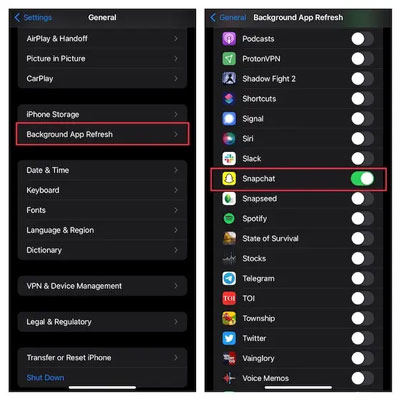
5. Actualizar Snapchat
En el punto superior, hemos visto cómo habilitar la función de actualización automática. Si su móvil no muestra esa opción, también puede actualizar manualmente la aplicación Snapchat en su iPhone para evitar que Snapchat sigue bloqueando el problema. Vaya a la App Store> Perfil> Actualizar todo. Encontrará Snapchat en esta lista de aplicaciones obsoletas. Encuentre Snapchat y toque el botón Actualizar.
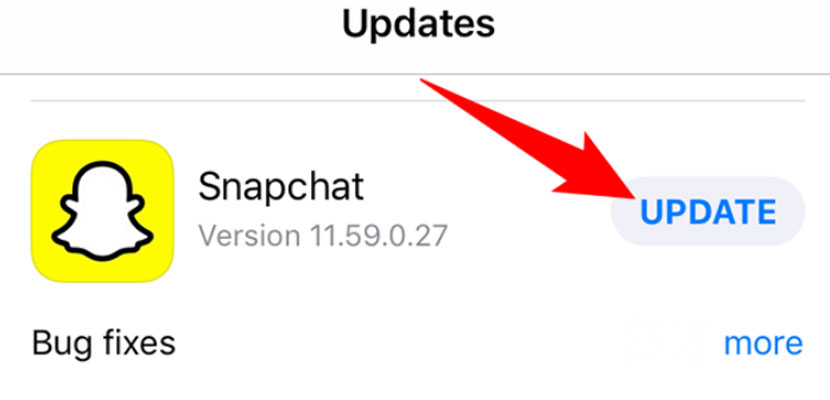
6. Verifique el servidor Snapchat
Si se enfrenta continuamente al hecho de que Snapchat sigue bloqueando los problemas de iPhone, entonces también debe verificar el servidor Snapchat porque cualquier alteración minuciosa en las redes sociales puede causar inconvenientes. Para verificar el estado de su servidor, visite downdetector.com y escriba Snapchat en la barra de búsqueda. Pronto, este sitio web mostrará el estado y la salud del sistema de red virtual relacionado con el servidor Snapchat.
7. Desactivar VPN
El uso de cualquier VPN cambia la ubicación y la configuración del servidor del dispositivo, por lo que puede crear problemas con la conectividad del servidor Snapchat. Si alguna VPN está habilitada en su dispositivo, desactívelo y luego intente usar Snapchat. Para desactivar la VPN, diríjase a Configuración> General> VPN y Administración de dispositivos> VPN. Si la VPN está habilitada, desactívelo y verifique nuevamente si el problema de bloqueo de Snapchat está resuelto o no.
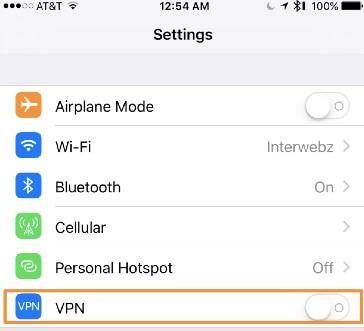
8. Eliminar aplicaciones de Snapchat de terceros
Hay algunas aplicaciones de Snapchat de terceros como «Swipe» y «Z: Make Friends en Snapchat». Estas aplicaciones de terceros admiten Snapchat para ofrecer características adicionales de su algoritmo, pero mientras tanto, pueden causar perturbaciones en el funcionamiento normal del servidor real de Snapchat. Entonces, si tiene una aplicación de terceros instalada en su dispositivo, desinstale. Use el mismo método que hemos discutido en el punto 1 de este artículo y use solo Snapchat en su dispositivo para que funcione sin problemas sin ningún error.
9. Actualizar el sistema iOS
Todas las aplicaciones en su iPhone mostrarán bloqueos o errores en caso de incompatibilidad con el software del sistema. Si su iOS no está actualizado y compatible con la versión actualizada de Snapchat, entonces nunca puede usar Snapchat o la aplicación con calma en su teléfono inteligente. Para actualizar el iOS, vaya a Configuración> General> Actualizaciones de software. Si hay alguna opción de actualización, luego toque las opciones de descarga e instalar después de garantizar una buena conexión a Internet y más del 50% de batería móvil.
10. Verifique la conexión de red WiFi
Una mala conexión a Internet no permite a los usuarios disfrutar de aplicaciones, software y herramientas pacíficamente. Si está utilizando Internet a través de WiFi, verifique la calidad de la conexión. Si tiene algún problema, intente cubrirlo de acuerdo con la situación. Usar una buena fuente de Internet puede ser un solucionador de problemas en las etapas iniciales.
11. Encienda y apague el modo del avión
Si está utilizando datos móviles para ejecutar Snapchat en su móvil, entonces hay posibilidades de que pueda mostrar que Snapchat se bloquea instantáneamente debido a las malas señales de Internet, SIM o conexión. Para solucionarlo, simplemente apague el modo avión. Después de unos minutos, enciéndalo. Esto actualizará la cuenca de las señales SIM en su iPhone, lo que finalmente mejora la calidad de Internet.

Lea también: Cómo corregir Snapchat no puede iniciar sesión en el iphone en iPhone
Felicitaciones que resolviste el problema
Snapchat es una aplicación ampliamente utilizada, y cualquier perturbación mientras la usa irrita mucho. Hemos discutido diferentes métodos para resolver el problema. Esperamos que seguir cualquiera de los pasos mencionados anteriormente también resuelva su problema. Si todavía enfrenta errores después de todas estas fijaciones manuales, puede ir con el itooltab fixgo. Es un software de reparación de iOS que puede escanear, detectar y resolver errores comunes en los dispositivos de iPhone, iPad y Apple TV. Es compatible con todas las versiones de dispositivos y software, incluidos el iPhone 14 e iOS 16. Además, está disponible de forma gratuita para ser descargada e instalada por los usuarios. Por lo tanto, puede usarlo fácilmente sin costo para todas las versiones e iOS. ¡Eso es todo! Espero que este artículo lo ayude a deshacerse del problema del iPhone.
